7硬盘驱动器的维护与维修
如何修复损坏的硬盘驱动器
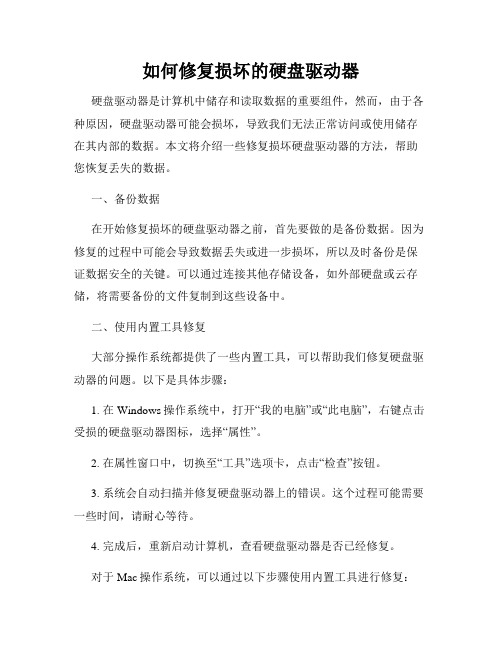
如何修复损坏的硬盘驱动器硬盘驱动器是计算机中储存和读取数据的重要组件,然而,由于各种原因,硬盘驱动器可能会损坏,导致我们无法正常访问或使用储存在其内部的数据。
本文将介绍一些修复损坏硬盘驱动器的方法,帮助您恢复丢失的数据。
一、备份数据在开始修复损坏的硬盘驱动器之前,首先要做的是备份数据。
因为修复的过程中可能会导致数据丢失或进一步损坏,所以及时备份是保证数据安全的关键。
可以通过连接其他存储设备,如外部硬盘或云存储,将需要备份的文件复制到这些设备中。
二、使用内置工具修复大部分操作系统都提供了一些内置工具,可以帮助我们修复硬盘驱动器的问题。
以下是具体步骤:1. 在Windows操作系统中,打开“我的电脑”或“此电脑”,右键点击受损的硬盘驱动器图标,选择“属性”。
2. 在属性窗口中,切换至“工具”选项卡,点击“检查”按钮。
3. 系统会自动扫描并修复硬盘驱动器上的错误。
这个过程可能需要一些时间,请耐心等待。
4. 完成后,重新启动计算机,查看硬盘驱动器是否已经修复。
对于Mac操作系统,可以通过以下步骤使用内置工具进行修复:1. 打开“应用程序”文件夹,进入“实用工具”文件夹,找到“磁盘工具”。
2. 在磁盘工具中,选择受损的硬盘驱动器,点击顶部的“修复磁盘”按钮。
3. 磁盘工具将自动扫描并修复硬盘驱动器上的问题。
4. 完成修复后,重启计算机,检查硬盘驱动器是否正常工作。
三、使用第三方修复软件如果内置工具无法修复硬盘驱动器的问题,我们可以尝试使用一些第三方的修复软件。
这些软件通常具备更强大的修复能力和数据恢复功能。
以下是几款值得推荐的软件:1. DiskGenius:一个功能强大的硬盘工具,可以修复各种硬盘问题,包括损坏分区、丢失分区等。
它还提供了数据恢复的功能,在修复过程中可以尝试恢复丢失的数据。
2. EaseUS Partition Master:除了分区管理的功能,EaseUS Partition Master还提供了修复硬盘驱动器的工具。
电脑硬盘八种故障如何维护

电脑硬盘八种故障如何维护硬盘是电脑主要的存储媒介之一,绝大数硬盘都是固定硬盘,被永久*地密封固定在硬盘驱动器中,电脑硬盘的损害,会导致电脑无法正常运行,我们只能修复硬盘或者更换硬盘。
下面来看看!一、引导出错,不能正常启动;这种情况未必是“坏”,通常清除MBR,再重新分区就会好。
二、出现通常所说的“出坏道”;这种情况一般是可正常分区,可格式化,但扫描发现有“B”标记的。
如果“B”数量少的话(少于100个),有80%可以修复为“好硬盘”,需要用一些通用的维修软件来解决。
三、不可正常分区,或分区后不可格式化;这种情况要用到*维修软件,视不同的品牌,修复率会不同,一般达到50%作用。
四、通电后不转;一般都是电路板故障,换掉电路板IC或者整个电路板即可。
起转后视不同的情况另做处理,60%以上是全好了,但有部分可能同时还有其它几类故障。
五、自检声正常,BIOS认不到盘;造成这种情况的原因有很多,如果是电路板接口问题则修电路板;如果是硬盘进入内部保护模式,则需*软件切换,修复率约为90%。
六、通电后磁头声敲击不止;多为磁头损坏,如果是非挽救数据就不必要更换磁头修复;但如果不是磁头损坏的话,就只有50%的机会可以挽救。
七、通电后噪音大;除了少部分可以通过矫正主轴解决外,一般不修。
八、遗忘密码;大部分的硬盘可以设密码保护,如不慎忘记密码,是极难解开的,可以使用*软件去除密码保护。
电脑硬盘的故障,有很多方面,以上小编举出了常见的八种故障,以及相对应的解决方法。
引导出错、坏道、不可格式化、通电后不转、BIOS不认盘、噪音大、遗忘密码等,又遇到这些故障的朋友,赶紧动手解决吧。
电脑硬盘维护检测和修复磁盘错误的方法

电脑硬盘维护检测和修复磁盘错误的方法在使用电脑的过程中,硬盘是一个重要的组成部分,负责存储和读取数据。
然而,由于长时间使用或者其他原因,硬盘可能会出现问题,比如磁盘错误。
本文将介绍一些常用的电脑硬盘维护检测和修复磁盘错误的方法,帮助您解决这些问题。
1. 检测磁盘错误要检测硬盘上的错误,可以使用操作系统自带的工具,比如Windows系统的磁盘检查工具。
具体操作如下:- 在Windows资源管理器中,右击硬盘驱动器,选择“属性”。
- 在“工具”选项卡中,点击“错误检查”。
- 选择“扫描和修复驱动器”并点击“开始”。
- 系统会提示是否在下次启动时进行扫描,选择“是”并重新启动电脑。
2. 使用第三方磁盘检测工具除了操作系统自带的工具,还有许多第三方的磁盘检测工具可供选择。
这些工具通常提供更多的功能和更详细的报告。
以下是一些常用的磁盘检测工具:- CrystalDiskInfo:提供实时监测硬盘的健康状态和温度信息。
- HD Tune:检测硬盘的性能和健康状态,并提供详细的报告。
- Western Digital Data Lifeguard Diagnostic:适用于西部数据硬盘的工具,可以检测硬盘问题并执行修复操作。
3. 修复磁盘错误一旦检测到磁盘错误,及时修复是非常重要的。
以下是一些常用的修复磁盘错误的方法:3.1 使用操作系统自带的工具- 在Windows系统中,可以使用“磁盘清理”和“磁盘碎片整理”来修复部分错误。
这些工具可以帮助清理垃圾文件和整理文件碎片,提高硬盘性能。
- 对于Mac系统,可以使用“磁盘工具”来修复磁盘错误。
在“应用程序”文件夹中找到“实用工具”文件夹,里面就包含了“磁盘工具”。
3.2 使用磁盘修复工具如果操作系统自带的工具无法修复问题,可以考虑使用一些专用的磁盘修复工具。
这些工具通常具有更强大的功能和更高的修复成功率。
以下是一些常用的磁盘修复工具:- EaseUS Partition Master:可以修复分区表、引导记录和硬盘坏道等问题。
硬盘常见故障与维修方法

硬盘常见故障与维修方法硬盘作为一种重要的存储设备,常常面临各种故障。
以下是几种常见的硬盘故障以及其对应的维修方法。
1.硬盘不被识别:这是最常见的硬盘故障之一、当硬盘插入电脑时,电脑不能检测到硬盘的存在。
这可能是由于硬盘接线不良或接口松动所致。
解决方法包括逐一检查硬盘电源和SATA或IDE线路连接,确保它们齐全并牢固连接。
2.硬盘系统文件损坏:当硬盘的系统文件损坏时,电脑可能无法启动或显示错误消息。
此时,使用操作系统的引导修复功能或使用命令提示符执行修复命令来解决该问题。
如果这些方法不起作用,可能需要重新安装操作系统。
3.硬盘物理损坏:当硬盘受到撞击、摔倒或其他外部力量时,可能会发生物理损坏,如磁头碰撞、马达故障等。
这种情况下,最好将硬盘交给专业的数据恢复公司进行修复,因为自行修复可能会导致更大的数据丢失。
4.硬盘逻辑故障:硬盘逻辑故障通常由于软件错误、病毒感染或操作系统损坏引起。
在这种情况下,可以使用数据恢复软件来尝试恢复丢失的数据。
如果软件无法解决问题,可能需要重新格式化硬盘并重新安装操作系统。
5.硬盘不稳定或频繁崩溃:这可能是由于硬盘的老化、过热或电源供应问题引起的。
解决方法包括使用硬盘健康检测工具检查硬盘的状态,并及时更换可能存在问题的硬件组件。
除了上述故障和维修方法之外,还有一些其他常见的硬盘故障,如读写速度变慢、噪音异常等。
对于这些问题,可以尝试清理硬盘的数据碎片、更新硬盘驱动程序、降低硬盘使用温度等来解决问题。
总之,硬盘故障对于数据安全和计算机正常运行都会产生不良影响。
因此,及时诊断和维修硬盘故障是保护数据和计算机的重要任务。
如果用户无法解决问题,最好寻求专业的技术支持或数据恢复服务。
如何修复损坏的硬盘驱动器
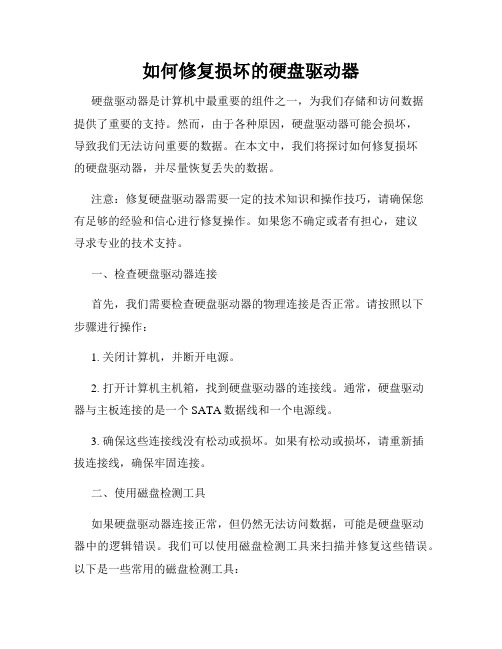
如何修复损坏的硬盘驱动器硬盘驱动器是计算机中最重要的组件之一,为我们存储和访问数据提供了重要的支持。
然而,由于各种原因,硬盘驱动器可能会损坏,导致我们无法访问重要的数据。
在本文中,我们将探讨如何修复损坏的硬盘驱动器,并尽量恢复丢失的数据。
注意:修复硬盘驱动器需要一定的技术知识和操作技巧,请确保您有足够的经验和信心进行修复操作。
如果您不确定或者有担心,建议寻求专业的技术支持。
一、检查硬盘驱动器连接首先,我们需要检查硬盘驱动器的物理连接是否正常。
请按照以下步骤进行操作:1. 关闭计算机,并断开电源。
2. 打开计算机主机箱,找到硬盘驱动器的连接线。
通常,硬盘驱动器与主板连接的是一个SATA数据线和一个电源线。
3. 确保这些连接线没有松动或损坏。
如果有松动或损坏,请重新插拔连接线,确保牢固连接。
二、使用磁盘检测工具如果硬盘驱动器连接正常,但仍然无法访问数据,可能是硬盘驱动器中的逻辑错误。
我们可以使用磁盘检测工具来扫描并修复这些错误。
以下是一些常用的磁盘检测工具:1. Windows自带的磁盘检测工具:在Windows操作系统中,您可以使用“磁盘检查”或“磁盘清理”等工具来扫描和修复硬盘驱动器中的错误。
请按照操作系统版本和提示进行操作。
2. 第三方磁盘检测工具:还有许多第三方磁盘检测工具可以帮助我们修复硬盘驱动器中的错误,如CrystalDiskInfo、HD Tune等。
您可以下载并安装这些工具,然后按照说明使用它们来诊断和修复硬盘驱动器。
三、尝试数据恢复工具如果以上方法无法修复硬盘驱动器或您需要尝试恢复已经丢失的数据,您可以尝试使用一些数据恢复工具。
以下是一些常用的数据恢复工具:1. Recuva:Recuva是一款免费的数据恢复工具,可以帮助您在硬盘驱动器损坏的情况下找回丢失的数据。
您可以从官方网站下载并安装Recuva,然后按照提示来操作。
2. EaseUS Data Recovery Wizard:这是一款功能强大的商业数据恢复工具,可以帮助您从损坏的硬盘驱动器中恢复各种类型的文件。
电脑硬盘故障排查与修复技巧
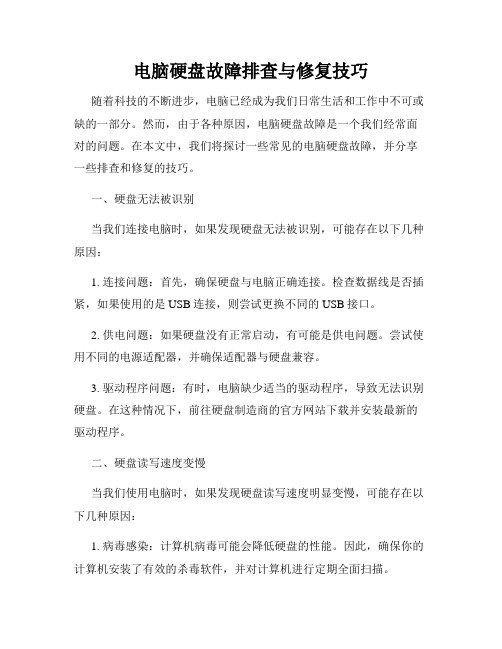
电脑硬盘故障排查与修复技巧随着科技的不断进步,电脑已经成为我们日常生活和工作中不可或缺的一部分。
然而,由于各种原因,电脑硬盘故障是一个我们经常面对的问题。
在本文中,我们将探讨一些常见的电脑硬盘故障,并分享一些排查和修复的技巧。
一、硬盘无法被识别当我们连接电脑时,如果发现硬盘无法被识别,可能存在以下几种原因:1. 连接问题:首先,确保硬盘与电脑正确连接。
检查数据线是否插紧,如果使用的是USB连接,则尝试更换不同的USB接口。
2. 供电问题:如果硬盘没有正常启动,有可能是供电问题。
尝试使用不同的电源适配器,并确保适配器与硬盘兼容。
3. 驱动程序问题:有时,电脑缺少适当的驱动程序,导致无法识别硬盘。
在这种情况下,前往硬盘制造商的官方网站下载并安装最新的驱动程序。
二、硬盘读写速度变慢当我们使用电脑时,如果发现硬盘读写速度明显变慢,可能存在以下几种原因:1. 病毒感染:计算机病毒可能会降低硬盘的性能。
因此,确保你的计算机安装了有效的杀毒软件,并对计算机进行定期全面扫描。
2. 硬盘空间不足:硬盘空间不足也会导致读写速度变慢。
在这种情况下,可以通过删除不必要的文件或将文件存储到外部存储设备来释放硬盘空间。
3. 碎片整理:硬盘上的碎片文件也可能导致读写速度变慢。
使用操作系统自带的磁盘碎片整理工具或第三方软件进行碎片整理。
三、硬盘文件丢失硬盘文件丢失可能是一个令人沮丧的问题。
当我们遇到此类问题时,以下方法可能对我们有所帮助:1. 数据恢复软件:有许多数据恢复软件可以帮助我们找回误删除或丢失的文件。
这些软件通过扫描硬盘并恢复可用的文件来工作。
2. 专业服务:如果使用数据恢复软件未能找回文件,可以考虑寻求专业的数据恢复服务。
他们通常具有先进的工具和技术,可以从损坏的硬盘中恢复数据。
四、硬盘噪音问题当硬盘出现奇怪的噪音时,我们可能需要采取以下措施:1. 温度过高:确保电脑的通风良好,尽量避免硬盘过热。
定期清理电脑内部的灰尘,保持硬件的正常散热。
电脑硬盘故障的解决方法

电脑硬盘故障的解决方法随着电脑在我们生活中的普及和广泛应用,电脑硬盘故障成为影响我们正常使用电脑的一个常见问题。
当我们的电脑硬盘遇到故障时,不仅可能导致数据的丢失,还会对我们的工作和生活造成不便。
因此,了解电脑硬盘故障的解决方法对我们日常的维护和修复至关重要。
本文将介绍几种常见的电脑硬盘故障解决方法。
一、物理损坏的硬盘解决方法物理损坏是指硬盘的机械部件发生故障,如电机故障、读写头故障等。
在物理损坏的情况下,我们应该及时采取适当的措施来修复硬盘。
1. 保持硬盘干燥:湿度是硬盘故障的一个常见原因。
我们应该尽量保持硬盘的存放环境干燥,并避免将硬盘暴露在潮湿的环境中。
2. 更换电源适配器:电源适配器故障可能会导致硬盘无法正常工作。
如果怀疑电源适配器出现问题,我们可以尝试更换一个适配器来解决问题。
3. 使用冷冻方法:有时候,硬盘的某些机械部件可能会卡住。
我们可以将硬盘放入密封袋中,然后将其放入冰箱冷冻室中冷冻一段时间。
冷冻室的低温有助于缩小硬盘内部部件的间隙,从而使硬盘可以正常工作。
二、逻辑故障的硬盘解决方法逻辑故障是指硬盘的文件系统发生错误,如硬盘分区丢失、文件损坏等。
当硬盘遇到逻辑故障时,我们可以通过以下方法来解决问题。
1. 使用磁盘检查工具:操作系统提供了一些磁盘检查工具,如Windows的磁盘检查工具和Mac的磁盘工具。
我们可以使用这些工具来扫描并修复硬盘上的逻辑错误。
2. 使用数据恢复软件:在逻辑故障的情况下,数据恢复软件可以帮助我们恢复丢失的文件。
常见的数据恢复软件有Recuva、EaseUS Data Recovery等。
使用这些软件,我们可以扫描硬盘并找回被删除或丢失的文件。
三、数据备份的重要性无论是物理损坏还是逻辑故障,硬盘故障都可能导致数据的丢失。
因此,我们应该意识到数据备份的重要性。
及时备份重要的文件和数据可以帮助我们在硬盘故障时避免数据丢失的风险。
1. 外部硬盘备份:我们可以将重要的文件和数据备份至外部硬盘。
硬盘驱动器故障的解决方法
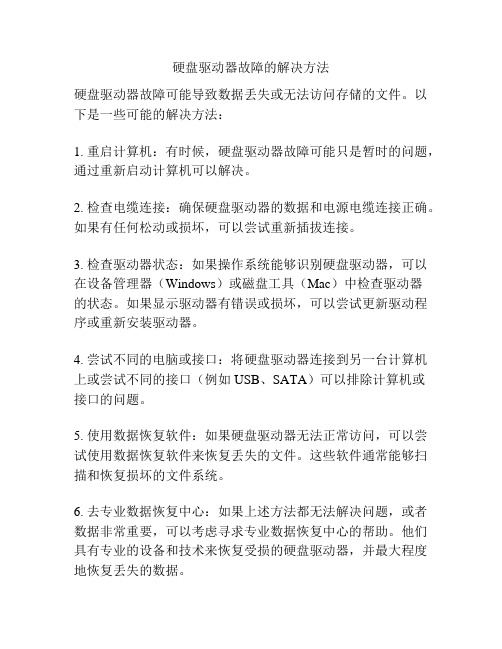
硬盘驱动器故障的解决方法
硬盘驱动器故障可能导致数据丢失或无法访问存储的文件。
以下是一些可能的解决方法:
1. 重启计算机:有时候,硬盘驱动器故障可能只是暂时的问题,通过重新启动计算机可以解决。
2. 检查电缆连接:确保硬盘驱动器的数据和电源电缆连接正确。
如果有任何松动或损坏,可以尝试重新插拔连接。
3. 检查驱动器状态:如果操作系统能够识别硬盘驱动器,可以在设备管理器(Windows)或磁盘工具(Mac)中检查驱动器
的状态。
如果显示驱动器有错误或损坏,可以尝试更新驱动程序或重新安装驱动器。
4. 尝试不同的电脑或接口:将硬盘驱动器连接到另一台计算机上或尝试不同的接口(例如USB、SATA)可以排除计算机或
接口的问题。
5. 使用数据恢复软件:如果硬盘驱动器无法正常访问,可以尝试使用数据恢复软件来恢复丢失的文件。
这些软件通常能够扫描和恢复损坏的文件系统。
6. 去专业数据恢复中心:如果上述方法都无法解决问题,或者数据非常重要,可以考虑寻求专业数据恢复中心的帮助。
他们具有专业的设备和技术来恢复受损的硬盘驱动器,并最大程度地恢复丢失的数据。
请注意,在尝试上述解决方法之前,应确保重要数据已经备份,以防进一步数据丢失。
电脑硬盘故障的预防与维护方法
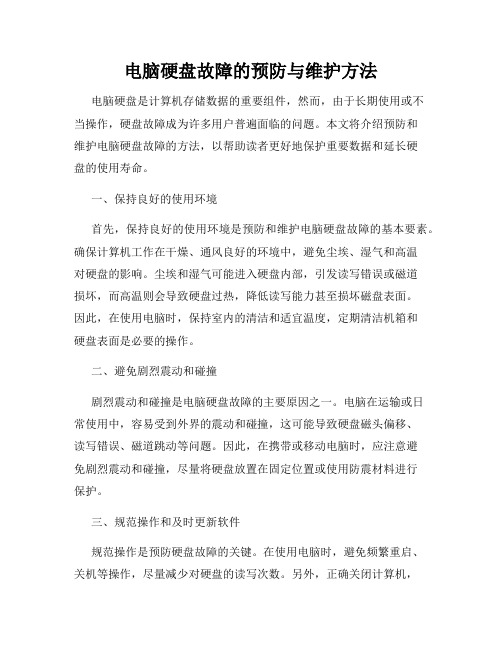
电脑硬盘故障的预防与维护方法电脑硬盘是计算机存储数据的重要组件,然而,由于长期使用或不当操作,硬盘故障成为许多用户普遍面临的问题。
本文将介绍预防和维护电脑硬盘故障的方法,以帮助读者更好地保护重要数据和延长硬盘的使用寿命。
一、保持良好的使用环境首先,保持良好的使用环境是预防和维护电脑硬盘故障的基本要素。
确保计算机工作在干燥、通风良好的环境中,避免尘埃、湿气和高温对硬盘的影响。
尘埃和湿气可能进入硬盘内部,引发读写错误或磁道损坏,而高温则会导致硬盘过热,降低读写能力甚至损坏磁盘表面。
因此,在使用电脑时,保持室内的清洁和适宜温度,定期清洁机箱和硬盘表面是必要的操作。
二、避免剧烈震动和碰撞剧烈震动和碰撞是电脑硬盘故障的主要原因之一。
电脑在运输或日常使用中,容易受到外界的震动和碰撞,这可能导致硬盘磁头偏移、读写错误、磁道跳动等问题。
因此,在携带或移动电脑时,应注意避免剧烈震动和碰撞,尽量将硬盘放置在固定位置或使用防震材料进行保护。
三、规范操作和及时更新软件规范操作是预防硬盘故障的关键。
在使用电脑时,避免频繁重启、关机等操作,尽量减少对硬盘的读写次数。
另外,正确关闭计算机,不随意拔插数据线,可以有效保护硬盘的正常运行。
此外,定期更新操作系统和安全软件是维护电脑硬盘的重要措施,可以修复操作系统漏洞和提供更好的硬盘管理功能,减少硬盘故障的发生。
四、定期备份重要数据定期备份重要数据是防止硬盘故障对数据造成严重影响的有效措施。
由于硬盘故障时往往无法预料,及时备份数据可以保证即使硬盘损坏,用户的数据仍能得到有效保护。
用户可以选择使用外部存储设备(如移动硬盘、云存储等)定期备份数据,也可以借助专业软件实现自动备份,提高备份数据的效率和准确性。
五、定期检测和维护硬盘定期检测和维护硬盘对于延长其使用寿命和保持良好状态非常重要。
用户可以通过以下几个步骤进行硬盘的检测和维护:1. 使用磁盘检测工具:借助磁盘检测工具,如Windows系统自带的磁盘检查工具或第三方软件,可以扫描和修复硬盘上的坏道、文件系统错误等问题,确保硬盘的正常运行。
电脑硬盘损坏故障及解决方法

电脑硬盘损坏故障及解决方法随着科技的不断发展,电脑在我们的生活中扮演着越来越重要的角色。
然而,有时我们可能会遇到一些问题,比如电脑硬盘损坏故障。
本文将介绍一些常见的电脑硬盘故障,并提供一些解决方法。
一、电脑硬盘损坏故障的类型1. 读写错误:这是一种常见的硬盘故障,表现为无法读取或写入数据。
这可能是由于磁头或磁介质的损坏导致的。
2. 坏道:坏道是硬盘表面损坏导致的,会导致数据丢失或读取速度变慢。
坏道可以通过扫描磁盘并标记来解决。
3. 硬件故障:硬盘的电机、电路板或接口可能会出现故障,导致无法正常工作。
这通常需要更换硬件来解决。
二、解决电脑硬盘损坏故障的方法1. 数据备份:在尝试修复硬盘之前,重要的是先备份所有数据。
可以使用外部存储设备或云存储来备份文件和文件夹。
2. 检查电缆连接:有时,电脑硬盘故障可能是由于连接问题引起的。
确保连接电缆牢固无松动,如果有必要,可以尝试更换电缆。
3. 使用磁盘检测工具:操作系统中通常有一些磁盘检测工具可以帮助诊断硬盘故障。
例如,在Windows系统中,可以使用磁盘检测和修复工具进行扫描和修复。
4. 坏道修复:如果发现硬盘上有坏道,可以使用磁盘工具来扫描并标记这些坏道。
一旦标记,操作系统会自动跳过这些坏道,以免影响数据的读取。
5. 软件修复工具:有一些专门的软件工具可以帮助修复硬盘驱动器上的错误。
例如,可以使用硬盘修复工具来尝试修复损坏的硬盘驱动器。
6. 专业维修:如果以上方法都无法解决问题,那么可能需要寻求专业的硬盘维修服务。
专业的技术人员可以通过更深入的技术手段来修复硬盘故障。
三、预防电脑硬盘损坏故障的方法1. 定期维护:定期对电脑进行维护是预防硬盘故障的重要方法。
清理垃圾文件,优化磁盘碎片,确保操作系统和驱动程序的更新是必要的。
2. 避免意外震动:电脑硬盘对震动非常敏感,因此避免意外的震动是预防硬盘故障的关键。
确保电脑放置在平稳的表面上,避免突然移动或撞击。
3. 正确使用电脑:正确使用电脑也可以减少硬盘故障的概率。
电脑硬盘驱动器故障排除与修复方法
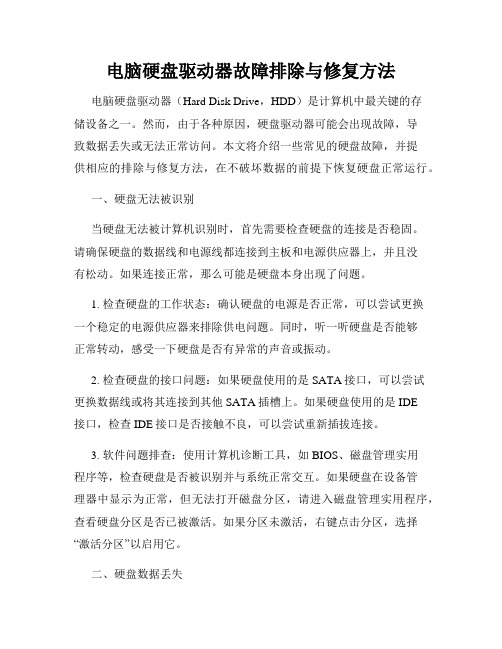
电脑硬盘驱动器故障排除与修复方法电脑硬盘驱动器(Hard Disk Drive,HDD)是计算机中最关键的存储设备之一。
然而,由于各种原因,硬盘驱动器可能会出现故障,导致数据丢失或无法正常访问。
本文将介绍一些常见的硬盘故障,并提供相应的排除与修复方法,在不破坏数据的前提下恢复硬盘正常运行。
一、硬盘无法被识别当硬盘无法被计算机识别时,首先需要检查硬盘的连接是否稳固。
请确保硬盘的数据线和电源线都连接到主板和电源供应器上,并且没有松动。
如果连接正常,那么可能是硬盘本身出现了问题。
1. 检查硬盘的工作状态:确认硬盘的电源是否正常,可以尝试更换一个稳定的电源供应器来排除供电问题。
同时,听一听硬盘是否能够正常转动,感受一下硬盘是否有异常的声音或振动。
2. 检查硬盘的接口问题:如果硬盘使用的是SATA接口,可以尝试更换数据线或将其连接到其他SATA插槽上。
如果硬盘使用的是IDE接口,检查IDE接口是否接触不良,可以尝试重新插拔连接。
3. 软件问题排查:使用计算机诊断工具,如BIOS、磁盘管理实用程序等,检查硬盘是否被识别并与系统正常交互。
如果硬盘在设备管理器中显示为正常,但无法打开磁盘分区,请进入磁盘管理实用程序,查看硬盘分区是否已被激活。
如果分区未激活,右键点击分区,选择“激活分区”以启用它。
二、硬盘数据丢失当硬盘数据丢失时,可能是由于病毒感染、误操作或其他问题导致的。
为了尽可能减少数据丢失,以下提供一些故障排除与数据恢复方法。
1. 使用数据恢复软件:在遇到数据丢失问题时,可以尝试使用专业的数据恢复软件来扫描和恢复被删除或损坏的文件。
一些常见的数据恢复软件包括Recuva、EaseUS Data Recovery Wizard等。
将这些软件安装在其他正常工作的计算机上,将硬盘连接到该计算机上并运行软件来进行数据恢复。
2. 找专业数据恢复服务:如果数据恢复软件无法解决问题,或者硬盘存在物理损坏,建议寻求专业的数据恢复服务。
电脑硬盘损坏如何修复

电脑硬盘损坏如何修复在我们日常使用电脑的过程中,硬盘损坏是一件让人颇为头疼的事情。
硬盘作为存储数据的核心部件,一旦出现问题,可能会导致重要文件的丢失,给我们的工作和生活带来极大的不便。
那么,当电脑硬盘损坏时,我们应该如何修复呢?接下来,就让我们一起来探讨一下这个问题。
首先,我们需要了解硬盘损坏的常见类型。
硬盘损坏大致可以分为逻辑损坏和物理损坏两种。
逻辑损坏通常是由于软件问题、病毒感染、误操作等原因导致的。
比如,在电脑突然断电时,正在写入的数据可能会出现错误,从而导致文件系统的逻辑错误。
又或者,电脑感染了病毒,病毒可能会破坏硬盘中的数据结构,造成逻辑损坏。
对于逻辑损坏,我们可以尝试使用一些软件工具来进行修复。
比如,Windows 系统自带的磁盘检查工具(Chkdsk)就可以帮助我们检查和修复文件系统的错误。
操作方法也比较简单,打开“我的电脑”,右键点击需要修复的硬盘分区,选择“属性”,在“工具”选项卡中点击“检查”按钮,系统就会自动开始检查和修复错误。
另外,还有一些第三方的磁盘修复工具,如 DiskGenius 等,它们功能更为强大,可以修复更多类型的逻辑错误,还能恢复误删除的文件。
物理损坏则是指硬盘的硬件出现了问题,比如磁盘盘片划伤、磁头损坏、电机故障等。
物理损坏的情况相对比较严重,修复的难度也较大。
如果硬盘出现了物理损坏,我们首先能听到一些异常的声音,比如“咔咔”声、“吱吱”声等,这可能是磁头在读写数据时遇到了障碍。
此时,我们要立即停止使用硬盘,以免造成更严重的损坏。
对于物理损坏的硬盘,一般需要专业的数据恢复公司来进行修复。
这些公司拥有专业的设备和技术,可以在无尘环境下打开硬盘,更换损坏的部件,从而恢复数据。
但这种修复方式的成本通常较高,而且并不能保证 100%恢复数据。
在硬盘损坏之前,我们其实可以采取一些措施来预防。
定期备份重要数据是非常重要的,这样即使硬盘损坏,我们也不会因为数据丢失而造成太大的损失。
磁盘阵列使用维护事项

磁盘阵列使用维护事项磁盘阵列使用和维护事项采用正确的预防性维护措施可以使磁盘保持最佳的操作状态,并且可以最大限度地减少费时耗资的维修过程。
本篇文章向你简单介绍对磁盘阵列应定期执行的维修过程。
数据保护每个人都可能在无意中删除文件。
另外,硬盘驱动器经过长期使用后也会发生故障,因此丢失数据仅仅是一个时间问题。
为了避免此类数据丢失,你应该定期备份所有硬盘驱动器文件。
对于使用硬盘驱动器的用户,定期备份是必不可少的措施。
定期备份进行备份的频率取决于硬盘驱动器存储的大小和驱动器中数据的更改程度。
频繁使用的系统与文件更改较少的系统相比更需要经常进行备份。
建议至少每周备份一次硬盘。
同时每天备份那些已知发生变动的文件。
如果硬盘驱动器出现故障或不慎删除了某些重要文件,以下原则可确保损失不会超过一天的工作量。
作为防止数据丢失的进一步措施,应该在远离现场的地方保存每周和每月的数据备份,这样,即使现场的备份损坏,其损坏也不会超过一周的工作量。
备份设备磁带驱动器是一种快速、方便且便宜的设备,它可以在无人看管的情况下进行备份,大部分厂商提供了各种磁带驱动器,建议您将这些驱动器及其相关的备份软件用作系统备份设备。
清洁磁盘阵列组件风扇模块通过存储系统中的几个开口吸入空气并从背面吹出,从而达到冷却电源设备和磁盘阵列的目的。
但是,风扇也会将尘埃和其它微粒吸入磁盘阵列并造成污垢积累,从而导致磁盘阵列内部温度升高,并会影响各种系统组件的运行。
为避免上述情况的发生,建议您始终保持工作环境的清洁,减少磁盘阵列周围的灰尘,从而减少通过电源设备风扇吸入磁盘阵列的灰尘。
特别是应该保持磁盘阵列外部的清洁。
建议使用的工具和附件建议您使用以下工具和附件清洁磁盘阵列:不起毛的干净软布----使用厨房清洁剂溶液蘸湿干净软布,然后擦拭磁盘阵列外部。
带有毛刷的小型真空吸尘器----使用真空吸尘器清除磁盘阵列外部的灰尘。
清洁磁盘阵列外部要清洁磁盘阵列外部,请按以下步骤进行:关闭磁盘阵列并断开其电源。
如何修复损坏的硬盘驱动器

如何修复损坏的硬盘驱动器硬盘驱动器是计算机的重要组成部分,存储着我们宝贵的数据。
然而,由于各种原因,硬盘驱动器可能会损坏,导致数据丢失和系统崩溃。
本文将介绍一些修复损坏硬盘驱动器的方法,帮助读者解决这一常见问题。
首先,当我们发现硬盘驱动器出现故障时,最重要的是保持冷静。
不要随意拆卸硬盘驱动器或进行任何不确定的操作,这样可能会进一步损坏硬盘驱动器或导致数据永久丢失。
正确的做法是立即停止使用该硬盘驱动器,并寻求专业人士的帮助。
其次,我们可以尝试使用操作系统自带的工具来修复硬盘驱动器。
例如,Windows操作系统提供了一个名为“磁盘检查”的工具,可以扫描和修复硬盘驱动器上的错误。
在开始菜单中搜索“磁盘检查”,然后按照提示进行操作。
这个工具可以自动修复一些常见的硬盘错误,但并不保证能够修复所有问题。
如果操作系统自带的工具无法修复硬盘驱动器,我们可以尝试使用第三方磁盘工具。
市场上有许多专业的磁盘修复软件,可以帮助我们解决硬盘驱动器的问题。
在选择软件时,我们应该选择知名度高、口碑好的软件,并确保从官方网站下载软件,以免下载到恶意软件。
另外,如果硬盘驱动器受到物理损坏,例如摔落或水浸,软件工具可能无法修复。
这时候,我们需要寻求专业的数据恢复服务。
数据恢复服务公司拥有先进的设备和专业的技术人员,可以帮助我们从损坏的硬盘驱动器中恢复数据。
然而,这种服务往往比较昂贵,所以在选择时需要权衡利弊。
此外,为了避免硬盘驱动器损坏,我们应该养成良好的使用习惯。
首先,不要将硬盘驱动器暴露在过热或过冷的环境中,这可能会对硬盘驱动器的正常工作产生负面影响。
其次,定期备份重要数据,以防止数据丢失。
备份可以使用外部硬盘驱动器、云存储或其他存储设备。
最后,当我们不再使用硬盘驱动器时,应该正确地将其断电并妥善存放,避免碰撞和摔落。
总之,修复损坏的硬盘驱动器是一项复杂而细致的工作,需要我们保持冷静并寻求专业帮助。
通过使用操作系统自带的工具、第三方磁盘工具或数据恢复服务,我们有望解决硬盘驱动器的问题。
电脑硬盘的坏道修复和数据恢复方法

电脑硬盘的坏道修复和数据恢复方法电脑已经成为我们日常生活中必不可少的工具,而硬盘作为电脑的重要组成部分,存储着我们的宝贵数据。
然而,由于各种原因,硬盘上的坏道问题难免会出现,给我们的数据安全带来了威胁。
本文将介绍电脑硬盘坏道修复和数据恢复的方法,帮助您有效解决这一问题。
一、硬盘坏道的原因硬盘坏道是指在硬盘的物理表面上出现的不良扇区,通常会导致数据读取或写入异常,甚至造成数据丢失。
硬盘坏道的主要原因包括以下几个方面:1. 使用时间过长:硬盘在经过长时间使用后,磁头与磁盘表面的接触会导致表面磨损,从而形成坏道。
2. 磁头磨损:硬盘磁头的老化或接触不良也会引发坏道的出现。
3. 温度变化:硬盘长期在高温或低温环境下工作,会使机械部件膨胀或收缩,产生坏道。
4. 电压不稳定:电脑在供电不稳定的情况下使用,可能会导致磁盘电路损坏,进而引发坏道问题。
二、硬盘坏道修复方法针对硬盘坏道问题,我们可以采取以下几种方法来修复:1. 使用硬盘修复工具:市面上有许多专业的硬盘修复工具,可以帮助我们检测和修复坏道。
例如,硬盘扫描与修复工具可以对硬盘进行全面扫描,并标记出坏道位置,用户可以根据标记的结果进行修复操作。
2. 重新格式化硬盘:重新格式化硬盘可以清除坏道,但同时也会导致硬盘上的数据全被删除。
在进行重新格式化前,一定要备份重要数据,以免造成不可逆的损失。
3. 使用操作系统自带工具:现代操作系统通常都内置了一些硬盘维修工具,例如Windows系统的磁盘检查和修复工具,可以扫描并自动修复硬盘坏道问题。
4. 寻求专业帮助:如果以上方法无法修复坏道,或者您对硬盘修复操作不太熟悉,建议寻求专业的硬盘维修服务。
专业的维修人员具有丰富的经验和专业的设备,可以更好地帮助您解决硬盘问题。
三、数据恢复方法当硬盘上的数据因为坏道问题而丢失时,我们可以尝试以下几种方法来进行数据恢复:1. 使用数据恢复软件:市面上有很多优秀的数据恢复软件,可以帮助我们从坏道硬盘中恢复丢失的数据。
硬盘日常维护注意事项
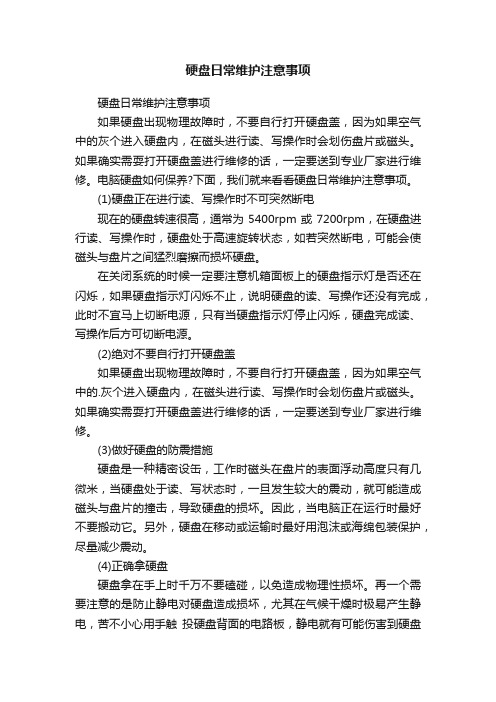
硬盘日常维护注意事项硬盘日常维护注意事项如果硬盘出现物理故障时,不要自行打开硬盘盖,因为如果空气中的灰个进入硬盘内,在磁头进行读、写操作时会划伤盘片或磁头。
如果确实需耍打开硬盘盖进行维修的话,一定要送到专业厂家进行维修。
电脑硬盘如何保养?下面,我们就来看看硬盘日常维护注意事项。
(1)硬盘正在进行读、写操作时不可突然断电现在的硬盘转速很高,通常为5400rpm或7200rpm,在硬盘进行读、写操作时,硬盘处于高速旋转状态,如若突然断电,可能会使磁头与盘片之间猛烈磨擦而损坏硬盘。
在关闭系统的时候一定要注意机箱面板上的硬盘指示灯是否还在闪烁,如果硬盘指示灯闪烁不止,说明硬盘的读、写操作还没有完成,此时不宜马上切断电源,只有当硬盘指示灯停止闪烁,硬盘完成读、写操作后方可切断电源。
(2)绝对不要自行打开硬盘盖如果硬盘出现物理故障时,不要自行打开硬盘盖,因为如果空气中的.灰个进入硬盘内,在磁头进行读、写操作时会划伤盘片或磁头。
如果确实需耍打开硬盘盖进行维修的话,一定要送到专业厂家进行维修。
(3)做好硬盘的防震措施硬盘是一种精密设缶,工作时磁头在盘片的表面浮动高度只有几微米,当硬盘处于读、写状态时,一旦发生较大的震动,就可能造成磁头与盘片的撞击,导致硬盘的损坏。
因此,当电脑正在运行时最好不要搬动它。
另外,硬盘在移动或运输时最好用泡沫或海绵包装保护,尽量减少震动。
(4)正确拿硬盘硬盘拿在手上时千万不要磕碰,以免造成物理性损坏。
再一个需要注意的是防止静电对硬盘造成损坏,尤其在气候干燥时极易产生静电,苦不小心用手触投硬盘背面的电路板,静电就有可能伤害到硬盘的电子元件,导致硬盘无法正常运行。
正确的用手拿硬盘的方法应该是用手抓住硬盘的两侧,并避免与其背面的电路板直接接触。
硬盘维修要点及维修方法
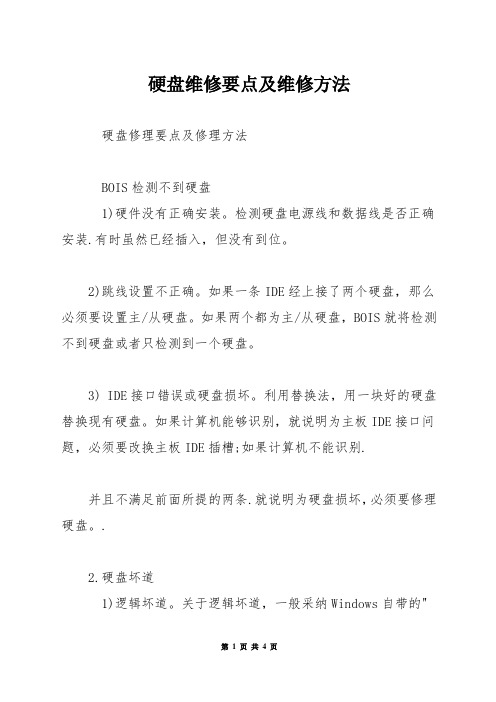
硬盘维修要点及维修方法硬盘修理要点及修理方法BOIS检测不到硬盘1)硬件没有正确安装。
检测硬盘电源线和数据线是否正确安装.有时虽然已经插入,但没有到位。
2)跳线设置不正确。
如果一条IDE经上接了两个硬盘,那么必须要设置主/从硬盘。
如果两个都为主/从硬盘,BOIS就将检测不到硬盘或者只检测到一个硬盘。
3) IDE接口错误或硬盘损坏。
利用替换法,用一块好的硬盘替换现有硬盘。
如果计算机能够识别,就说明为主板IDE接口问题,必须要改换主板IDE插槽;如果计算机不能识别.并且不满足前面所提的两条.就说明为硬盘损坏,必须要修理硬盘。
.2.硬盘坏道1)逻辑坏道。
关于逻辑坏道,一般采纳Windows自带的"磁盘扫描程序"(Scandisk )解决。
如图4-11所示。
它将对硬盘做全面扫描处理,并且对可能出现的坏簇做自动修正处理。
除Scandisk外.在网上提供了许多第三方修复工具.如诺顿硬盘修复工其、NND, PC-TOOLS、DiskManager等。
2)物理坏道。
物理坏道一般是无法修复,只能通过更改或者隐藏硬盘坏扇试来解决问题。
首先用Scandisk/NND软件查找坏道所在方位及大小,再使用分区软件Fdisk ( Fdisk的具体用法见下文)、Partition Magic, Disk Manager等软件进行分试。
把坏扇区单独作为一个盘,在分区完成后,为方便操作,把此盘隐藏起来,但这样操作后,磁盘的使用面积将会减少,并丢失所有硬盘数据。
因此,建议先把数据备份再进行操作。
3) 0磁道损坏。
0磁道损坏表现为开机自检时,屏幕显示"HDD Controller Error(硬盘控制器故障〕'并死机,进人BOIS中无法对硬盘进行设置。
当发现0磁道报坏时一般难以修复,在这里采纳两种方式。
第一种方式,即采纳Liormat方式(见下文硬盘低级格式化),对硬盘进行低级格式化.让硬盘恢复到出厂时的设置,再进行Fdisk分区即可。
Fujitsu硬盘驱动器安装指南和维护指南说明书
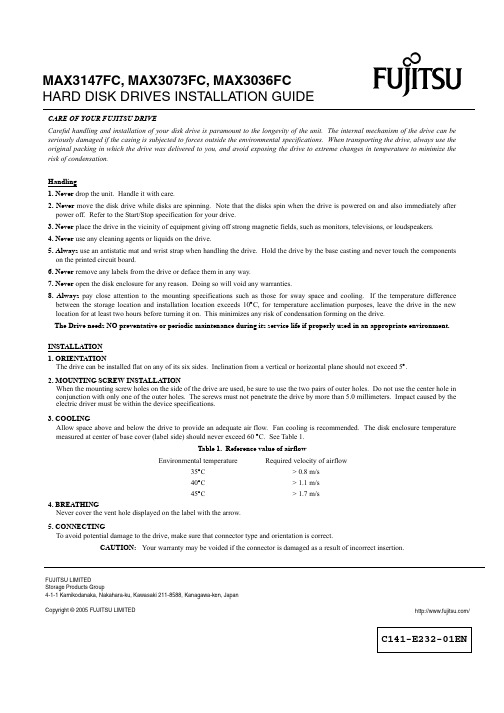
MAX3147FC, MAX3073FC, MAX3036FC HARD DISK DRIVES INST ALLATION GUIDECARE OF YOUR FUJITSU DRIVECareful handling and installation of your disk drive is paramount to the longevity of the unit. The internal mechanism of the drive can be seriously damaged if the casing is subjected to forces outside the environmental specifications. When transporting the drive, always use the original packing in which the drive was delivered to you, and avoid exposing the drive to extreme changes in temperature to minimize the risk of condensation.Handling1. Never drop the unit. Handle it with care.2. Never move the disk drive while disks are spinning. Note that the disks spin when the drive is powered on and also immediately afterpower off. Refer to the Start/Stop specification for your drive.3.Never place the drive in the vicinity of equipment giving off strong magnetic fields, such as monitors, televisions, or loudspeakers.4.Never use any cleaning agents or liquids on the drive.5.Always use an antistatic mat and wrist strap when handling the drive. Hold the drive by the base casting and never touch the componentson the printed circuit board.6.Never remove any labels from the drive or deface them in any way.7.Never open the disk enclosure for any reason. Doing so will void any warranties.8.Always pay close attention to the mounting specifications such as those for sway space and cooling. If the temperature differencebetween the storage location and installation location exceeds 10°C, for temperature acclimation purposes, leave the drive in the new location for at least two hours before turning it on. This minimizes any risk of condensation forming on the drive.The Drive needs NO preventative or periodic maintenance during its service life if properly used in an appropriate environment.INSTALLATION1. ORIENTATIONThe drive can be installed flat on any of its six sides. Inclination from a vertical or horizontal plane should not exceed 5°.2. MOUNTING SCREW INSTALLATIONWhen the mounting screw holes on the side of the drive are used, be sure to use the two pairs of outer holes. Do not use the center hole in conjunction with only one of the outer holes. The screws must not penetrate the drive by more than 5.0 millimeters. Impact caused by the electric driver must be within the device specifications.3. COOLINGAllow space above and below the drive to provide an adequate air flow. Fan cooling is recommended. The disk enclosure temperature measured at center of base cover (label side) should never exceed 60 °C. See Table 1.Table 1. Reference value of airflowEnvironmental temperature Required velocity of airflow35°C> 0.8 m/s40°C> 1.1 m/s45°C> 1.7 m/s4. BREATHINGNever cover the vent hole displayed on the label with the arrow.5. CONNECTINGTo avoid potential damage to the drive, make sure that connector type and orientation is correct.CAUTION:Your warranty may be voided if the connector is damaged as a result of incorrect insertion.FUJITSU LIMITEDStorage Products Group4-1-1 Kamikodanaka, Nakahara-ku, Kawasaki 211-8588, Kanagawa-ken, JapanCopyright © 2005 FUJITSU LIMITED /C141-E232-01EN。
- 1、下载文档前请自行甄别文档内容的完整性,平台不提供额外的编辑、内容补充、找答案等附加服务。
- 2、"仅部分预览"的文档,不可在线预览部分如存在完整性等问题,可反馈申请退款(可完整预览的文档不适用该条件!)。
- 3、如文档侵犯您的权益,请联系客服反馈,我们会尽快为您处理(人工客服工作时间:9:00-18:30)。
2011年3月24日 星期四10时57分 2秒
第一节 硬盘的基本结构与原理
10
下面就以著名的DM(Disk Manager)为例,介绍如何对硬盘进行低级格式化。 1)准备工作 制作一张DOS启动盘,并将DM程序复制到启动盘上,同时还应将硬盘上的重要 数据做好备份。 2)DM的主菜单 用软盘引导系统进入DOS模式后,在A:\>下输入DM/M,即可进入DM的主菜单( 如图7-4)。接着将光标移动到“Maintenance Options”上,并回车确认。进 入“Maintenance Options”子菜单。 ” 3)选择要低格的硬盘 将光标移到“Utilities”位置(如图7-5),回车确认。这时DM要求选择一个要 进行低级格式化的硬盘(如图7-6)。如果计算机中只有一个硬盘,直接选择就 行了,如有多个硬盘可移动光标进行选择。选择好要低级格式化的硬盘之后, 回车确认。
2011年3月24日 星期四10时57分 2秒
第一节 硬盘的基本结构与原理
8
使用FDISK进行分区的一般步骤为: (1)在DOS状态下调用FDISK程序; (2)创建主分区; (3)创建扩展分区和逻辑驱动器。 (4)设置活动分区。 注:如果对已在使用的硬盘重新进行分区操作将会清除硬盘上的所有数据! 3.硬盘的高级格式化 硬盘的高级格式化又称逻辑格式化,其目的是创建分区的信息结构,包括分 区的引导记录、文件分配表、根目录表和数据区等信息。刚刚建立的分区或 逻辑驱动器必须经过高级格式化后才能使用。 硬盘的高级格式化是通过相应的格式化软件来完成的,不同的操作系统有不 同的高级格式化程序,下面以DOS操作系统为例说明进行高级格式化的基本 步骤: (1)用DOS系统软盘(或光盘)启动计算机,进入DOS系统; (2)运行FORMAT C:/S 命令; (3)按屏幕提示,完成对C:盘的高级格式化。 总之,对于任何一个新的硬盘,都必须经过以上三步操作方可使用。
内蒙古电子信息职业技术学院
杨尚勇
2011年3月24日 星期四10时57分 2秒
第一节 硬盘的基本结构与原理
11
4)开始进行低级格式化 选 完 硬 盘 后 , 从 “ Select Utility Option” 子 菜 单 中 选 择 “ Low Level Format”(如图7-7)。 此时DM会弹出一个警告窗口,为了避免无意之间对硬盘进行低级格式化,软件要 求通过组合键“Alt”+“C”来确认对硬盘的低级格式化操作。而按下其他键,则 表示放弃低级格式化。按下“Alt”+“C”之后,DM还会要求再一次确认,选择 “YES”,回车。DM将正式启动对硬盘的低级格式化。低级格式化过程中,DM会 弹出进度指示窗口,从窗口中可以了解低级格式化的进程(如图7-8)。
2011年3月24日 星期四10时57分 2秒
第一节 硬盘的基本结构与原理
6
5)电路板 硬盘电路可分为主控电路、接口电路和前置电路。前置电路与机械结构一起 被密封在盘体内,负责磁头读写小信号放大和处理;主控电路与接口电路一 起做在主电路板上,主电路板被固定在硬盘的背面。包括主轴调速电路、磁 头驱动与伺服定位电路、读写电路、控制与接口电路等。 二、硬盘接口 主机与硬盘之间的数据交换必须在某种规定或协议的约束下有机协调地进行, 这就形成了主机与硬盘通信的接口定义。硬盘接口在第一章第五节中已作介 绍。 1.ATA接口 ATA 接 口 包 括 IDE 接 口 、 EIDE 接 口 、 ATA-33(Ultra DMA/33) 接 口 、 ATA66(Ultra DMA/66) 接 口 、 ATA-100(Ultra DMA/100) 接 口 、 ATA-133(Ultra DMA/133)接口、S-ATA接口等。 2.SCSI接口 SCSI接口包括SCSI-1接口(50针)、SCSI-2接口(68针)、SCSI-3接口(80针)
内蒙古电子信息职业技术学院
杨尚勇
2011年3月24日 星期四10时57分 2秒
第一节 硬盘的基本结构与原理
7
三、硬盘的操作管理 硬盘的类型设置、建立分区、高级格式化是使用硬盘的最基本操作。 1.硬盘的类型设置 不同型号的硬盘其CHS 参数即柱面数(Cylinder)、磁头数(Head)和磁道扇区 数(Sector)均不相同,因此在安装了新硬盘之后,需要对主机进行硬盘类型 参数的设置。计算机的硬盘类型参数都在主机的BIOS设置中的标准设置项中 完成,为了方便起见,一般将硬盘类型和读写模式均设为AUTO。具体方法参 阅第三章第三节。 2.硬盘的分区 任何一个硬盘在开始使用之前都必须进行分区操作。通过硬盘分区可以将硬 盘分成若干个存储区域,通常每个分区都占用硬盘上的一个连续完整的区域, 并且可为特定操作系统所专用,因此硬盘分区后,可实现多个操作系统共用 一个硬盘。 通常一个硬盘最多只能划分四个分区,按用途分为主分区和扩展分区两大类, 若按文件系统格式又可将分区分为FAT、NTFS等64类。分区之间的数据是互 相独立的,任何时刻四个分区中只能有一个分区为活动分区(主引导分区), 以确保该分区获得自举控制权,只有主分区才能设为活动分区。扩展分区不 内蒙古电子信息职业技术学院 杨尚勇 能直接使用,还必须进一步划分为逻辑驱动器后才能用于存贮数据。
内蒙古电子信息职业技术学院
杨尚勇
2011年3月24日 星期四10时57分 2秒
第一节 硬盘的基本结构与原理
13
1.主引导记录及其读写方式 1)主引导记录的信息及存储方式 主引导记录简称MBR(Main Boot Record),它由分区产生,位于整个硬盘的0 柱面0磁头1扇区,总共512字节,包括硬盘引导程序、分区表和引导区结束 标志三个部分。 (1)硬盘引导程序(DBP)。硬盘引导程序位于MBR的首部,共计446个字节,它 要完成分区表的检查以及确定哪个分区为可引导操作系统的活动分区,并在 程序结束时通过活动分区的引导记录启动相应的操作系统; (2)硬盘分区表(DPT)。硬盘分区表从主引导记录的1BEH字节开始,共占用64 个字节,包含四个分区表项。每个分区表项的长度为16个字节,它包含一个 分区的引导标志、系统标志、起始和结尾的柱面号、扇区号、磁头号以及本 分区起始扇区数和本分区所占用的扇区数。 (3)引导区结束标志。引导区结束标志位于主引导记录的最后两个字节,正 常的引导区结束标志应为“55 AA”(十六进制数),如果此标志被破坏,将造 成硬盘无法自举。 MBR是由分区程序(如)所产生的,它不依赖于任何操作系统,而且 硬盘引导程序也是可以改变的,如:加密程序、硬盘保护软件和引导型病毒 内蒙古电子信息职业技术学院 杨尚勇 都会对它进行修改。
2011年3月24日 星期四10时57分 2秒
第七章 硬盘驱动器的维护与维修
1
第一节 硬盘的基本结构与原理 第二节 硬盘常见故障的分析与处理 第三节 硬盘信息的保护与恢复
内蒙古电子信息职业技术学院
杨尚勇
2011年3月24日 星期四10时57分 2秒
第一节 硬盘的基本结构与原理
2
随着操作系统和应用软件功能的不断增加,软件的“体积”也不断的增大, 使得大多数的应用系统没有大硬盘就不能运行,因此硬盘已是计算机不可缺 少的外部存储设备。保证硬盘良好的运行状态,对整个计算机系统来说具有 重要意义。 第一节 硬盘的基本结构与原理 一、硬盘子系统 1.硬盘子系统组成 硬盘子系统是由硬盘控制器(适配器)和硬盘组成。硬盘控制器(HDC)是主板和 硬盘(HDD)之间的接口电路,主要功能是完成对硬盘的控制、数据的转换和传 输。
内蒙古电子信息职业技术学院 杨尚勇
2011年3月24日 星期四10时57分 2秒
第一节 硬盘的基本结构与原理
9
4.硬盘的低级格式化 硬盘低级格式化又称为物理格式化(位格式化),低级格式化的主要作用就 是为硬盘划分出柱面(磁道)和面(磁头),再将磁道划分为若干个扇区, 在每个扇区的地址场中标志出地址信息,并测试硬盘介质缺陷。通过低级格 式化将扇区ID按设定的间隔因子放置到每个磁道上,同时剔除硬盘表面损坏 的介质。低级格式化会清除硬盘中所有的数据。 低级格式化是针对整个硬盘而不能对单独的某一个分区进行。每块硬盘在出 厂时已进行过低级格式化,使用者无需再进行低级格式化。由于低级格式化 是一种损耗性操作,对硬盘有一定的负面影响,因此不到万不得已,不要对 硬盘进行低级格式化。 当硬盘受到外部强磁场的影响,或因长期使用,硬盘盘片上的扇区格式磁性 丢失,从而出现大量“坏扇区”时,可以通过低级格式化或高级格式化来重 新划分。但前提是硬盘的盘片没有受到物理性划伤,否则无法通过低级格式 化来修复。 用于硬盘低级格式化的软件有很多,如HDFORMAT、DM、ADM、QAPLUS等,这 些软件均要求在DOS环境下运行。
内蒙古电子信息职业技术学院
杨尚勇
2011年3月24日 星期四10时57分 2秒
第一节 硬盘的基本结构与原理
12
四、硬盘的信息结构 一个完整的硬盘数据应包括:主引导记录和分区信息结构两大部分。主引 导记录与操作系统无关,所有硬盘的主引导记录结构都是相同的;分区信息 结构则与分区类型有关,但基本相似,以DOS分区为例,分区信息结构包括: DOS引导记录、文件分配表、根目录表和数据存储区四个部分。如图所示。
内蒙古电子信息职业技术学院 杨尚勇
2011年3月24日 星期四10时57分 2秒
第一节 硬盘的基本结构与原理
5
3)伺服控制电机 伺服控制电机用来驱动主轴带动盘片高速旋转。电机转速越快,读写速度也越 快。如今硬盘容量不断增大,速度也不断提高,对硬盘电机提出了更高的要求, 7200rpm、10000rpm、15000rpm的硬盘电机采用液态轴承电机。液态轴承电机使 用的是黏膜液油轴承,这种特殊的轴承以油膜代替了原先的滚珠,避免了与金 属面的直接磨擦,将传统电机所带来的噪声及温度降至最低;另外油膜可以有 效地吸收外来的震动,使硬盘的抗震能力大大提高,由于液态轴承电机几乎无 磨损,从而大大提高了硬盘的使用寿命。 4)磁头组件 磁头组件是硬盘中最复杂、最精密的部件。它由读写磁头、传动臂、转轴、音 圈电机几个部分组成。磁头被安装在传动臂的末端,使其只能在传动臂的带动 下沿盘片的半径方向运动。磁头的径向 移动是由控制电路和音圈电机来控制的, 通过盘片的旋转和磁头的径向运动,使 磁头可以定位到盘片的任何位置去读写 数据。控制电路和音圈电机的精密配合 可以使磁头的移动精确到0.1μm以下, 从而可得到极高的磁道密度。 内蒙古电子信息职业技术学院 杨尚勇
